Hva er forskjellen mellom private og offentlige nettverk i Windows?

Windows lar deg sette hvert nettverk du kobler til som enten et "Privat" eller "Offentlig" nettverk. Når du kobler til et nettverk første gang, spør Windows 10 om du vil at datamaskinen skal kunne oppdages eller ikke av andre datamaskiner.
Dette alternativet hjelper Windows å forstå hvilken type nettverk du kobler til, slik at den kan velge riktig innstillinger. For eksempel vil Windows oppføre seg mye mer konservativt på offentlige nettverk enn det vil på ditt hjemmenettverk, og øke sikkerheten din.
Offentlig vs Privat
RELATED: Deling med hjemmegruppen
Du kan tilpasse hvordan Windows behandler private og offentlige nettverk, men slik fungerer det som standard.
I private nettverk kan Windows aktivere funksjoner for nettverksfunksjon. Andre enheter kan se din Windows-datamaskin på nettverket, slik at det blir enkelt å dele filer og andre nettverksfunksjoner. Windows vil også bruke Homegroup-funksjonen til å dele filer og medier mellom PCene dine.
På offentlige nettverk - som i kaffebarer - du vil ikke at datamaskinen skal bli sett av andre, men du kan dele filene dine med dem . Så Windows slår av disse funnene. det vises ikke til andre enheter på nettverket, og vil ikke prøve å oppdage dem. Selv om du har opprettet en hjemmegruppe på PCen, blir den ikke aktivert på et offentlig nettverk.
Det er enkelt, egentlig. Windows antar at dine private nettverk - som hjemme- eller arbeidsnettverk - er klarerte nettverk fullt av andre enheter du kanskje vil koble til. Windows antar at offentlige nettverk er fulle av andres enheter du ikke vil koble til, så det bruker forskjellige innstillinger.
Slik bytter du et nettverk fra offentlig til privat eller privat til offentlig
Du bestemmer deg vanligvis for denne avgjørelsen Første gang du kobler deg til et nettverk. Windows vil spørre om du vil at PCen skal oppdages på nettverket. Hvis du velger Ja, angir Windows nettverket som Privat. Hvis du velger Nei, angir Windows nettverket som offentlig. Du kan se om et nettverk er privat eller offentlig i vinduet Nettverk og delingssenter i kontrollpanelet.
I Windows 7 kan du klikke på linken under nettverksnavnet her og sette nettverket til enten "Hjemmenettverk, "Arbeidsnettverk" eller "Offentlig nettverk." Et hjemmenettverk er et privat nettverk, mens et Arbeidsnettverk er som et privat nettverk hvor oppdagelsen er aktivert, men ikke deling av hjemmegruppe.
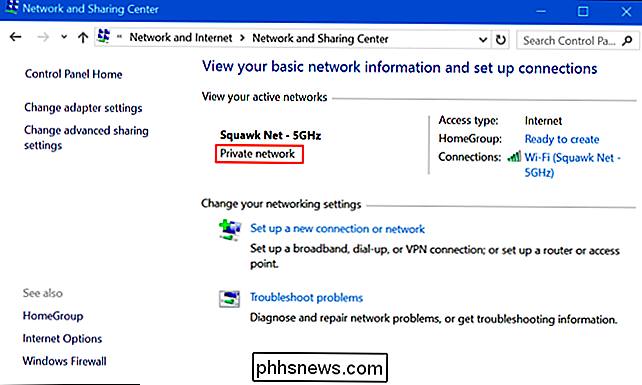
For å bytte et nettverk til offentlig eller privat på Windows 10, må du bruke appen Innstillinger
Hvis du bruker en Wi-Fi-tilkobling, må du først koble til Wi-Fi-nettverket du vil endre. Start Innstillinger-appen, velg "Nettverk og Internett", velg "Wi-Fi", rul ned og klikk på "Avanserte alternativer."
Koble til det aktuelle nettverket hvis du bruker en kablet Ethernet-tilkobling. Start Innstillinger-appen, velg "Nettverk og Internett", velg "Ethernet", og klikk navnet på Ethernet-tilkoblingen.
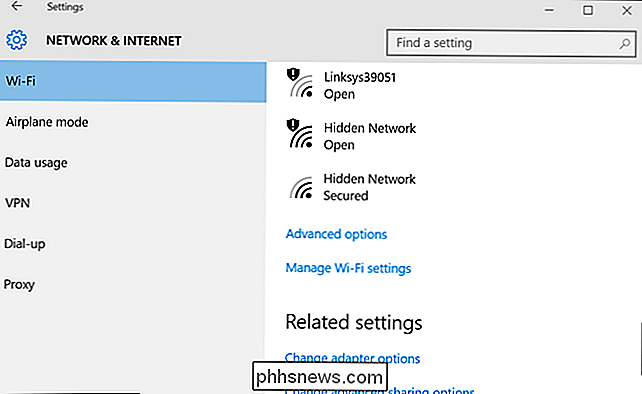
Du får se noen alternativer for hvilket Wi-Fi eller Ethernet-nettverk du for øyeblikket er koblet til . Alternativet "Gjør dette PC-funnet" kontrollerer om et nettverk er offentlig eller privat. Sett den til "På", og Windows vil behandle nettverket som en privat. Sett det til "Off", og Windows vil behandle nettverket som en offentlig.
Det er litt forvirrende fordi kontrollpanelet fortsatt refererer til "Offentlige" og "Private" nettverk, mens Innstillinger-appen bare refererer til om en PC er "oppdagelig". Imidlertid er disse samme innstilling-det er bare formulert og eksponert på en annen måte. Hvis du bytter denne bryteren i Innstillinger-appen, bytter du et nettverk mellom Offentlig og Privat i kontrollpanelet.
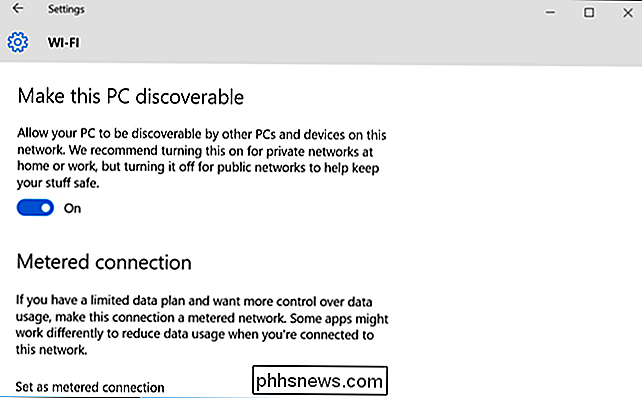
Slik tilpasser du innstillinger for Discovery og brannmur
Windows 10 forsøker tydeligvis å forenkle ting ved å unnlate ytterligere alternativer fra Innstillinger-appen og bare refererer til om et nettverk er "oppdagbart" eller ikke. Det er imidlertid fortsatt en rekke alternativer i kontrollpanelet som har effekt på ulike offentlige og private nettverk.
For å justere innstillingsinnstillingene, åpne Kontrollpanel, velg "Vis nettverksstatus og oppgaver" under Nettverk og Internett, og klikk på "Endre avanserte delingsinnstillinger." Herfra kan du kontrollere nettverksoppdagelse, fildeling og hjemmegruppeinnstillinger for offentlige og private nettverk. Du kan til og med aktivere oppdagelse på offentlige nettverk, hvis du vil gjøre dette av en eller annen grunn. Du kan også deaktivere oppdagelse på private nettverk. Som standard er eldre Windows-filer og skriverdeling deaktivert på begge typer nettverk, men du kan aktivere den i begge deler.
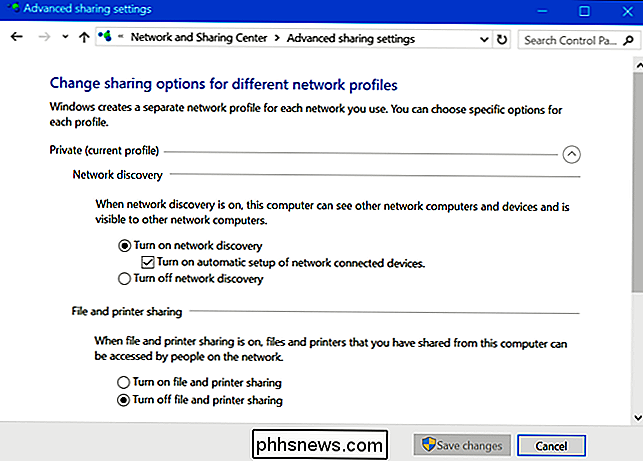
RELATED: Windows-brannmur: Systemets beste forsvar
The Windows-brannmur har også forskjellige innstillinger for private og offentlige nettverk. I kontrollpanelet kan du klikke på "System og sikkerhet" og deretter klikke "Windows-brannmur" konfigurere de innebygde brannmurens alternativer. For eksempel kan du få Windows til å deaktivere brannmuren på private nettverk, men aktiver det på offentlige, hvis du likte det, men vi anbefaler ikke dette. Du kan også klikke på "Tillat en app eller funksjon gjennom Windows-brannmur", og du vil kunne justere brannmurregler for å oppføre seg annerledes på offentlige nettverk eller private.
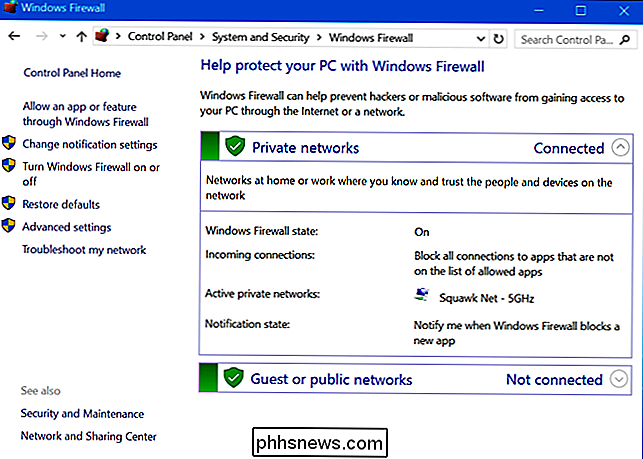
Sett offentlige nettverk til offentlige og de som er hjemme eller på arbeidsplassen til privat. Hvis du ikke er sikker på hvilken, for eksempel, hvis du er hos en venns hus, kan du alltid bare sette nettverket til offentligheten. Du trenger bare å sette et nettverk til privat hvis du har planlagt å bruke nettverksfunn og fildelingsfunksjoner.

Hvordan øke og øke Internett-hastigheten
Leter du etter en måte å øke Internett-hastigheten din uten å oppgradere Internett-planen din? Vel, Internett-hastigheten kan avhenge av flere faktorer, både internt til nettverket og eksternt. Fra operativsystemet har du nettverkskort, nettverkskabel, trådløs ruter, bredbåndsmodem og muligens andre enheter før du selv kommer ut av huset ditt.Denne ar

Seks ting Android kan gjøre bedre
Android har kommet langt over de siste årene. Hva var en gang et stygg, tregt operativsystem, er nå et raffinert, mye brukt, utmerket mobilt operativsystem. Selv om det ikke er for alle, er det vanskelig å nekte eller ignorere hva Google har gjort med Android. Men det er ikke perfekt - det er ting som bare kan gjøres bedre.

![WinX DVD Ripper Platinum V8.5.0 Gratis lisens Giveaway [Sponset]](http://phhsnews.com/img/how-to-2018/winx-dvd-ripper-platinum-v8.jpg)

